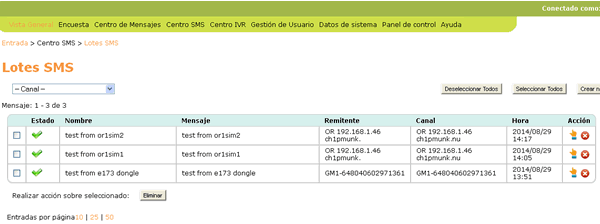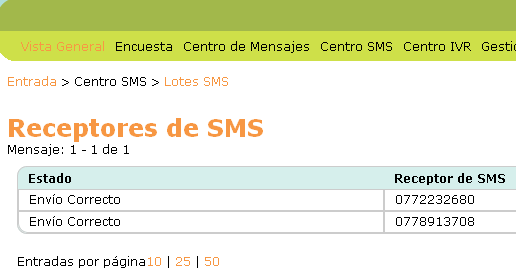Freedom Fone Spanish edition
El Centro SMS
El nuevo menú Centro SMS proporciona enlaces a todos los SMS relacionados con acciones.

Recibir SMS - Bandejas de entrada
De forma predeterminada, todos los SMS recibidos se mostrarán en descendente secuencia cronológica en la página de SMS entrantes. Puede utilizar el selector de canal desplegable para filtrar SMSs basados en el canal asociado con cada tarjeta sim registrado en el servidor Freedom Fone con el tiempo. Incluso si un dispositivo se retira más tarde, el canal originalmente asociado permanecerá como una opción dentro de la lista de filtros de canal.
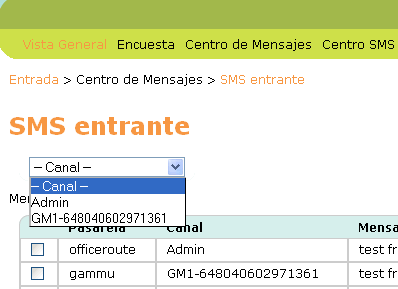
Mensajes filtrados se verá de la siguiente manera:

Para volver a Mostrar todos SMSs, seleccione '- Canal -' en el selector de canal.
SMS recibido a través de la OfficeRoute
Proporcionamos los archivos de configuración para el OfficeRoute para ayudarle a configurar el dispositivo para uso con Freedom Fone. Asegúrese de que el firmware OfficeRoute se actualiza a v2.3.22 usando la página OfficeRoute Administración → Actualizar (Administration → Update) antes de cargar los archivos de configuración. Usted puede ver la versión actual del firmware en la página de red OfficeRoute bajo el Sistema de información (System Information).

SMSs agregadas a una Bandeja de entrada de Admin
Sube imágenes de backup_officeroute_2.3.22_140614.tgz usando la página OfficeRoute Administración → Configuración de copia de seguridad → cargar configuración (OfficeRoute Administration → Configuration Backup → Upload config) si quieres SMSs agregadas a una bandeja de entrada para todas las tarjetas sim en el OfficeRoute.
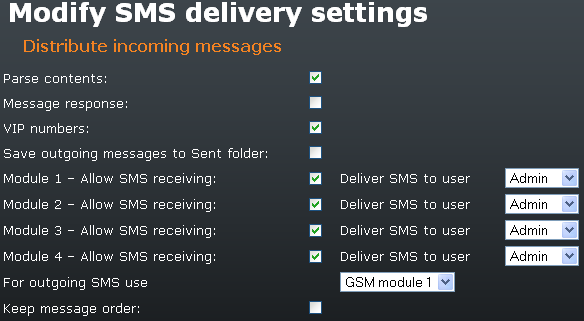
SMSs agregadas en las bandejas de entrada diferentes para cada tarjeta sim
Sube imágenes de backup_officeroute_2.3.22_multiSMS_outSMS_140614.tgz usando la página OfficeRoute Administración → Configuración de copia de seguridad → cargar config (Administration → Configuration Backup → Upload config) si desea separar SMSs en diferentes bandejas de entrada para cada tarjeta sim.

Para obtener más información sobre cómo configurar el "OfficeRoute" para recepción de SMS, consulte la última versión de la Sharicus_2S7_developer_guide.
SMS recibido a través de Huawei dongles
USB dongles puede configurarse en 3 maneras diferentes mediante los asistentes de Hardware (Hardware Wizards).
a. Para recibir llamadas de voz y recibir SMS
El dongle se mostrará como un dispositivo GSMOpen en la página de Panel de control → Canales GSM Activos. El nombre de la interfaz (canal) llevará el prefijo por FSn-
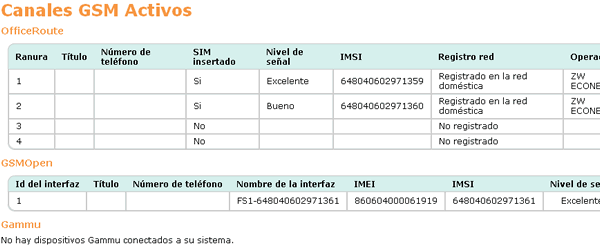
El dongle se mostrará como un dispositivo de Gammu en la página de Panel de control → Canales GSM Activos. El nombre de la interfaz (Canal) llevará el prefijo por GMn-
c. Recibir y enviar SMSs
El dongle se mostrará como un dispositivo de Gammu en la página de Panel de control → Canales GSM Activos. El nombre de la interfaz (canal) llevará el prefijo por GMn-
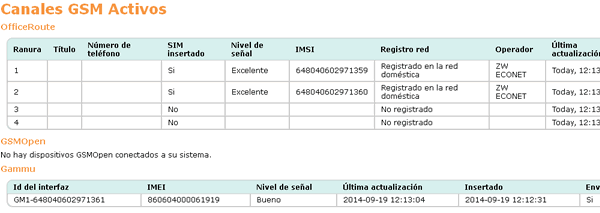
Para volver a Mostrar todos SMSs, seleccione '- Canal -' en el selector de canal..
Para obtener más información sobre los magos de Hardware y configuración de dongles de Huawei para la recepción de SMS, consulte la última versión de la Sharicus_2S7_developer_guide.
Enviar SMSs
Se puede enviar SMS usando los siguientes canales:
- Puerta SMS de Clickatell a granel
- Puerta SIP OfficeRoute
- Huawei E173 y E1550 dongles
Pasarelas SMS - Clickatell
Visite https://www.clickatell.com/register/ para configurar una cuenta de Desarrolladores Central (Developers' Central). No te olvides de añadir créditos a su cuenta. Tome nota de lo siguiente:
- URL de API de Clickatell - debe ser api.clickatell.com
- Clickatell username
- Clickatell contraseña
- Clickatell API key
Crear una pasarela SMS para cuenta Central sus desarrolladores Clickatell (Clickatell Developers' Central account) en Freedom Fone mediante Centro SMS → Pasarelas SMS. Haga clic en el botón Crear nuevo en la esquina superior derecha de la página.

Se le presentará con un formulario para completar para el Puerta SMS. Introduzca los datos proporcionados para su cuenta de Clickatell.
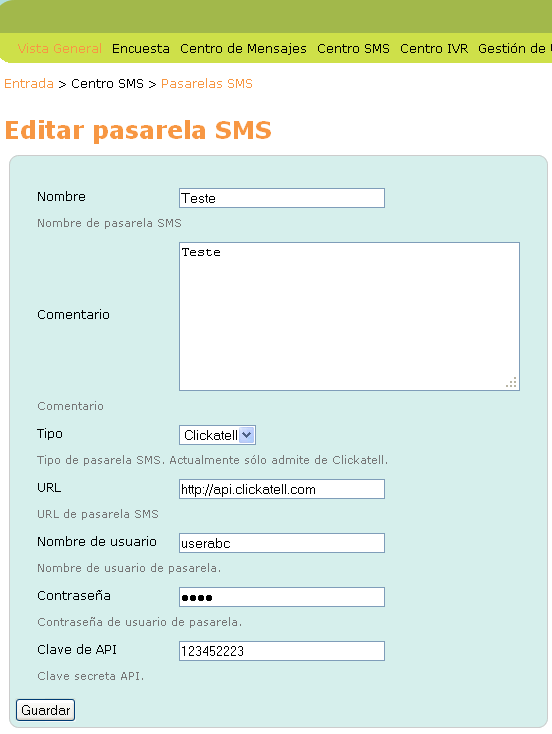
Leer más sobre interconexión con Clickatell en el Sharicus_2S7_developer_guide.
Pasarelas SMS - OfficeRoute
Ver la versión más reciente de la Sharicus_2S7_developer_guide para obtener instrucciones sobre cómo configurar el OfficeRoute para enviar SMSs. El Sharicus_2S7_developer_guide también le mostrará cómo actualizar los archivos de configuración necesarios para Freedom Fone y Postfix.
Consulte también la configuración de OfficeRoute Normalización contra la información proporcionada en la última versión de la Sharicus_2S7_developer_guide.
Cortafuegos (Firewall): Si tu OfficeRoute está conectado a Internet se recomienda que utilizas al nuevo asistente de cortafuegos para protegerse de los spammers VoIP. Para obtener más información sobre cómo configurar su cortafuego y lista blanca ver el Sharicus_2S7_developer_guide.
Pasarelas SMS - Huawei dongles
Sólo hemos probado el Huawei E173 y E1550 dongles con Freedom Fone. Ver la versión más reciente de la Sharicus_2S7_developer_guide para obtener instrucciones sobre cómo utilizar a los asistentes de Hardware (Hardware Wizards) para configurar su dongle de Huawei para el envío de SMS.
Tenga en cuenta que un dongle no puede usarse para voz y envío de SMS. Se debe designar a uno o el otro. Dongles son capaces de recibir SMS independientemente o no han establecido para envío de SMS o de voz.
Cortafuegos (Firewall): Si usted está utilizando dongles GSM no hay que preocuparse por ser blanco de los escáneres de VoIP y otros usuarios no autorizados. Puede dejar los valores predeterminados como son y no tiene que preocuparse del cortafuegos.
Crear SMS lote
Para enviar SMS a uno o más destinatarios, crear un documento de texto con un número de teléfono por cada línea. No termine cada línea con cualquier forma de puntuación.
Ir al Centro de SMS → Crear lote para enviar tu mensaje

Nombre: Proporcionar un nombre descriptivo para el SMS saliente para fines administrativos.
Cuerpo SMS: Escriba aquí su mensaje. Máximo 160 caracteres
Número de remitente: este campo sólo se utiliza para las cuentas de Clickatell. Ingrese el número telefónico que se ha registrado con Clickatell para enviar SMSs. No añada ningún prefijo del país al número.
Receptores: Busque el documento de texto que contiene los números de teléfono para sus destinatarios de SMS.
Seleccione el método de envío: son opciones válidas
- Puerta sms
Utilice esta opción si va a enviar a través de Clickatell - Canal GSM
Usa esta opción para OfficeRoute y dongles Huawei
Una vez que hace clic en el botón guardar, Freedom Fone intentará enviar tu mensaje a tu lista de destinatarios.
Estado viendo SMS lotes y entrega
Ir al Centro de SMS → Lote de SMS lotes para ver detalles de SMS enviados. Haga clic en el icono de mano para ver los detalles de destinatarios SMS por lotes y el estado de entrega asociada con el mensaje enviado a cada destinatario.
Tenga en cuenta que los mensajes de estado entrega actualmente sólo están disponibles para SMS enviado a través de Clickatell y dongles.